Debitor forfaldsoversigt
I denne artikel
Sådan bruger du debitor forfaldsoversigten
Denne vejledning beskriver debitor forfaldsoversigten i E-Komplet.
Under Debitorer → Forfaldsoversigt finder du oversigten over de debitorer, der har forfaldne fakturaer, og kan få et overblik over beløbet på de forfaldne fakturaer.konfi
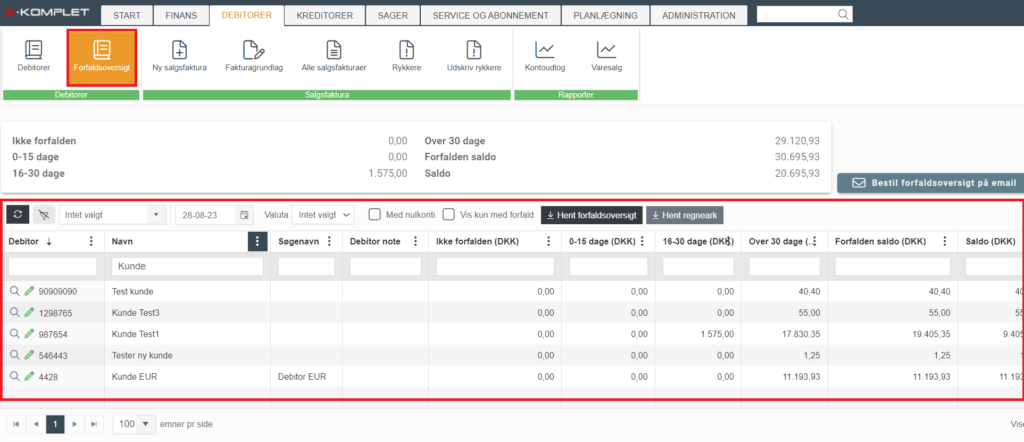
I sumboksen øverst på siden vises følgende tal.
- Ikke forfalden: Samlet beløb på ikke-forfaldne fakturaer.
- 0-15 dage: Samlet beløb på de fakturaer der har forfaldsdato fra dags dato og 15 dage tilbage i tid.
- 16-30 dage: Samlet beløb på de fakturaer der er forfaldet for 16-30 dage siden.
- Over 30 dage: Samlet beløb på de fakturaer der er forfaldet for mere end 30 dage siden.
- Forfalden saldo: Samlet beløb over alle forfaldne fakturaer.
- Saldo: Samlet beløb på både forfaldne og ikke-forfaldne fakturaer.

I oversigten kan du ud for den enkelte debitor se følgende beløb.
- Ikke forfalden: Samlet beløb på debitorens fakturaer der ikke er forfaldne.
- 0-15 dage: Samlet beløb på debitorens fakturaer der har forfaldsdato fra dags dato og 15 dage tilbage i tid.
- 16-30 dage: Samlet beløb på debitorens fakturaer der havde forfaldsdato for 16-30 dage siden.
- Over 30 dage: Samlet beløb på debitorens fakturaer der havde forfaldsdato for mere end 30 dage siden.
- Forfalden saldo: Samlet beløb på alle debitorens forfaldne fakturaer.
- Saldo: Samlet beløb på både forfaldne og ikke-forfaldne fakturaer.
- Diff.: Evt. difference mellem Forfalden saldo og Saldo.
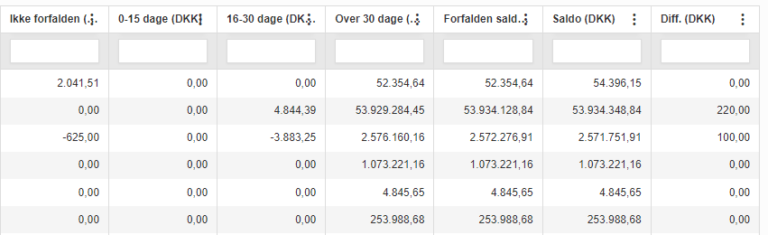
Øverst på siden finder du følgende funktioner.
- I datofeltet kan du vælge den dato, du ønsker at se saldoen for.
- Med nulkonti: Er der sat flueben her, vil der i oversigten medtages debitorer, hvis saldo for både forfaldne og ikke-forfaldne fakturaer står i 0. Ellers vil disse være skjult.
- Vis kun med forfald: Er der sat flueben her, vil oversigten kun vise debitorer der har skyldig beløb, og sortere resten fra.
Når du ændrer i ovenstående indstillinger, skal oversigten genindlæses ved at trykke Enter eller ![]() .
.

Indstillinger til visning af debitor forfaldsoversigten
For at lette trykket på systemet, er der en mulighed for at indstille, at debitor forfaldsoversigten ikke vises på sitet, men i stedet kun kan bestilles på email.
Denne indstilling kan du finde under Administration → Debitorer → Debitorindstillinger → Debitorer:
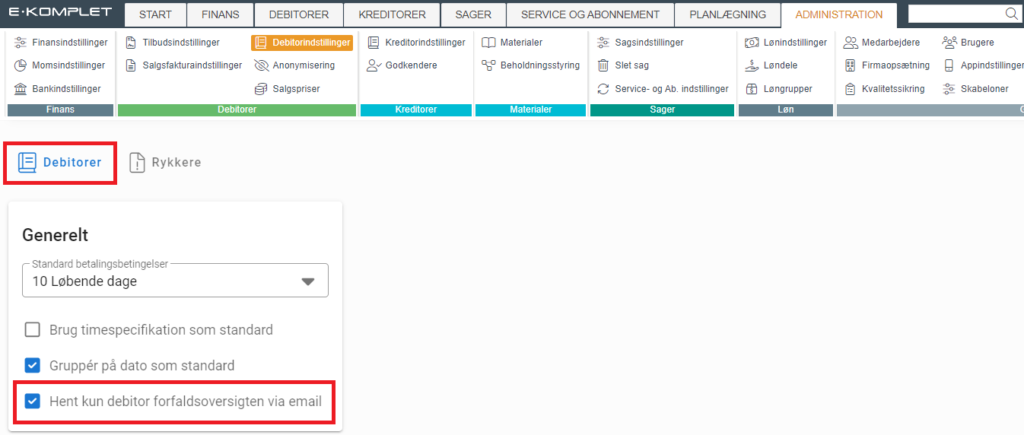
- Er denne indstilling slået fra, vil det under fanen Debitorer → Forfaldsoversigt både være muligt at se debitorforfaldsoversigten i form af en tabel og bestille den på email ved at trykke
 øverst på siden.
øverst på siden.
- Er indstillingen slået til, vil det kun være muligt at bestille forfaldsoversigten på email, og du vil under fanen Debitorer → Forfaldsoversigt se nedenstående billede.
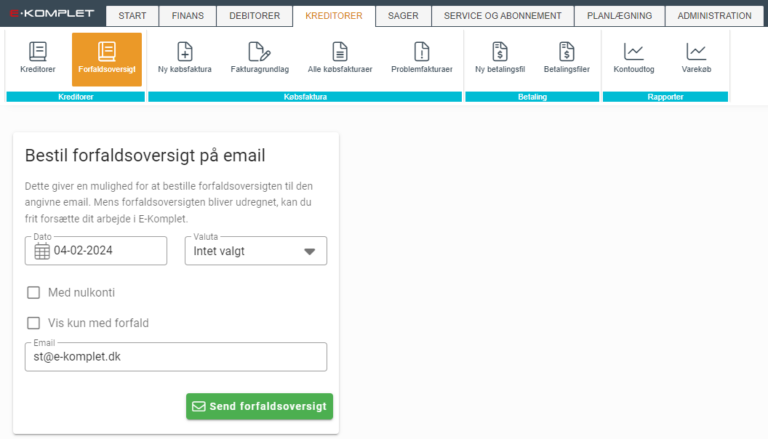
Sådan bestiller du debitor forfaldsoversigten på email
Denne vejledning beskriver, hvordan du bestiller debitor forfaldsoversigten på email.
1. Gå til Debitorer → Forfaldsoversigt.
2. Hvis du under Debitorindstillinger har valgt ikke at vise debitor forfaldsoversigten på sitet, vil du se nedenstående dialogboks. Ellers skal du klikke på  for at få denne boks frem.
for at få denne boks frem.
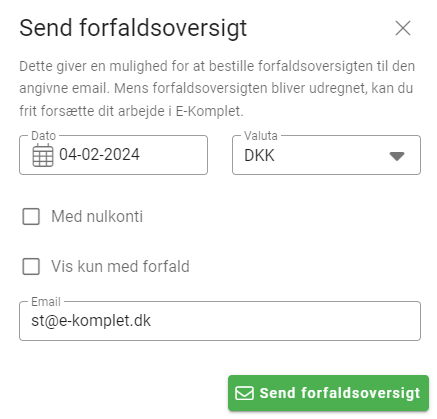
3. Her udfylder du nedenstående felter.
- Dato: Dato for saldo.
- Valuta: Hvis oversigten kun skal indeholde debitorer med en bestemt valuta, vælges den ønskede valuta her.
- Vis nulkonti: Debitorer med en saldo på 0 vil blive inkluderet i oversigten.
- Vis kun med forfald: Kun debitorer med forfald vil blive vist i oversigten.
- Email: Email forfaldsoversigten skal sendes til.
4. Klik på ![]() . Forfaldsoversigten vil herefter blive oprettet som en Excel-fil med den valgte opsætning og sendt til den angivne email.
. Forfaldsoversigten vil herefter blive oprettet som en Excel-fil med den valgte opsætning og sendt til den angivne email.

